
વિન્ડોઝ એક્સપી વપરાશકર્તાઓ યોગ્ય ડ્રાઇવરોની અછતને કારણે નવા રમતો, પ્રોગ્રામ્સ અને કેટલાક ઘટકો માટે સપોર્ટના પ્રારંભમાં સમસ્યાઓનો અનુભવ કરવાનું શરૂ કરી રહ્યા છે. તેથી, લગભગ દરેક હવે તાજેતરના વિન્ડોઝ ઇશ્યૂ પર આગળ વધી રહ્યું છે, કેટલાક સાતમી સંસ્કરણ પસંદ કરે છે. આજે આપણે વિન્ડોઝ 7 પર વિન્ડોઝ XP ને કેવી રીતે અપડેટ કરવું તેની પ્રક્રિયામાં વિગતવાર ધ્યાનમાં લઈશું.
વિન્ડોઝ 7 પર વિન્ડોઝ XP ને કેવી રીતે ફરીથી સ્થાપિત કરવું
આ કાર્ય જટીલ નથી અને વપરાશકર્તા પાસેથી કોઈ વધારાના જ્ઞાન અથવા કુશળતાની જરૂર નથી, ફક્ત ઇન્સ્ટોલર વિંડોમાં સૂચનાઓનું પાલન કરો. જો કે, ત્યાં ચોક્કસ ઘોંઘાટ છે જે સમજી શકાય છે.વિન્ડોઝ 7 સુસંગતતા કમ્પ્યુટર સાથે તપાસો
મોટેભાગે, જૂના નબળા કમ્પ્યુટર્સના માલિકોએ એક્સપી સંસ્કરણને ઇન્સ્ટોલ કર્યું છે, તે સિસ્ટમની માગણી કરતી નથી, ઓછામાં ઓછા RAM અને પ્રોસેસર કે જે તમે વિન્ડોઝ 7 વિશે કહી શકતા નથી, કારણ કે તેની ન્યૂનતમ સિસ્ટમ આવશ્યકતાઓ સહેજ વધારે છે. તેથી, અમે સૌ પ્રથમ તમારા પીસીની લાક્ષણિકતાઓને શોધવાની ભલામણ કરીએ છીએ અને ઑપરેટિંગ સિસ્ટમની આવશ્યકતાઓ સાથે તેમની તુલના કરીએ છીએ અને ઇન્સ્ટોલેશન પર સ્વિચ કર્યા પછી. જો તમે તમારા ઘટકો વિશેની માહિતી બોલતા નથી, તો વિશિષ્ટ પ્રોગ્રામ્સ તમને તે જાણવામાં સહાય કરશે.
વધુ વાંચો:
આયર્ન કમ્પ્યુટર નક્કી કરવા માટેના કાર્યક્રમો
તમારા કમ્પ્યુટરની લાક્ષણિકતાઓ કેવી રીતે શોધવી
તમે માઈક્રોસોફ્ટ સપોર્ટના સત્તાવાર સપોર્ટ પર વિન્ડોઝ 7 ની ભલામણ કરેલ સિસ્ટમ આવશ્યકતાઓને પરિચિત કરી શકો છો. હવે, જો બધા જરૂરી પરિમાણો અનુરૂપ હોય, તો ઑપરેટિંગ સિસ્ટમની ઇન્સ્ટોલેશન પર જાઓ.
માઈક્રોસોફ્ટ સપોર્ટ પર જાઓ
પગલું 1: બુટ ફ્લેશ ડ્રાઇવની તૈયારી
જો તમે ડિસ્કમાંથી ઇન્સ્ટોલ કરવા જઇ રહ્યા છો, તો તમારે કંઈપણ તૈયાર કરવાની જરૂર નથી, ત્રીજા પગલા પર જવા માટે મફત લાગે. ફ્લેશ ડ્રાઇવ પર વિંડોઝની લાઇસન્સવાળી કૉપિના ધારકોને આ પગલું પણ છોડીને બીજા પર જઈ શકે છે. જો તમારી પાસે ફ્લેશ ડ્રાઇવ અને ઓએસ ઇમેજ હોય, તો તમારે પ્રી-સેટ કરવાની જરૂર છે. અમારા લેખોમાં તેના વિશે વધુ વાંચો.વધુ વાંચો:
વિન્ડોઝ પર બુટ કરી શકાય તેવી ફ્લેશ ડ્રાઇવ બનાવવા માટેની સૂચનાઓ
રયુફસમાં બુટ કરી શકાય તેવી યુએસબી ફ્લેશ ડ્રાઇવ 7 કેવી રીતે બનાવવું
પગલું 2: ફ્લેશ ડ્રાઇવ સાથે સ્થાપન માટે ટિંકચર BIOS અને UEFI
જૂના મધરબોર્ડ્સના માલિકોને BIOS માં કેટલીક સરળ ક્રિયાઓ કરવી પડશે, એટલે કે, તમારે USB ઉપકરણોનો ટેકો તપાસ કરવો જોઈએ અને ફ્લેશ ડ્રાઇવમાંથી લોડ કરવાની પ્રાધાન્યતાને સેટ કરવી આવશ્યક છે. આખી પ્રક્રિયાને અમારા લેખમાં વિગતવાર વર્ણવવામાં આવે છે, ફક્ત તમારા BIOS સંસ્કરણને શોધો અને સૂચનાઓનું પાલન કરો.
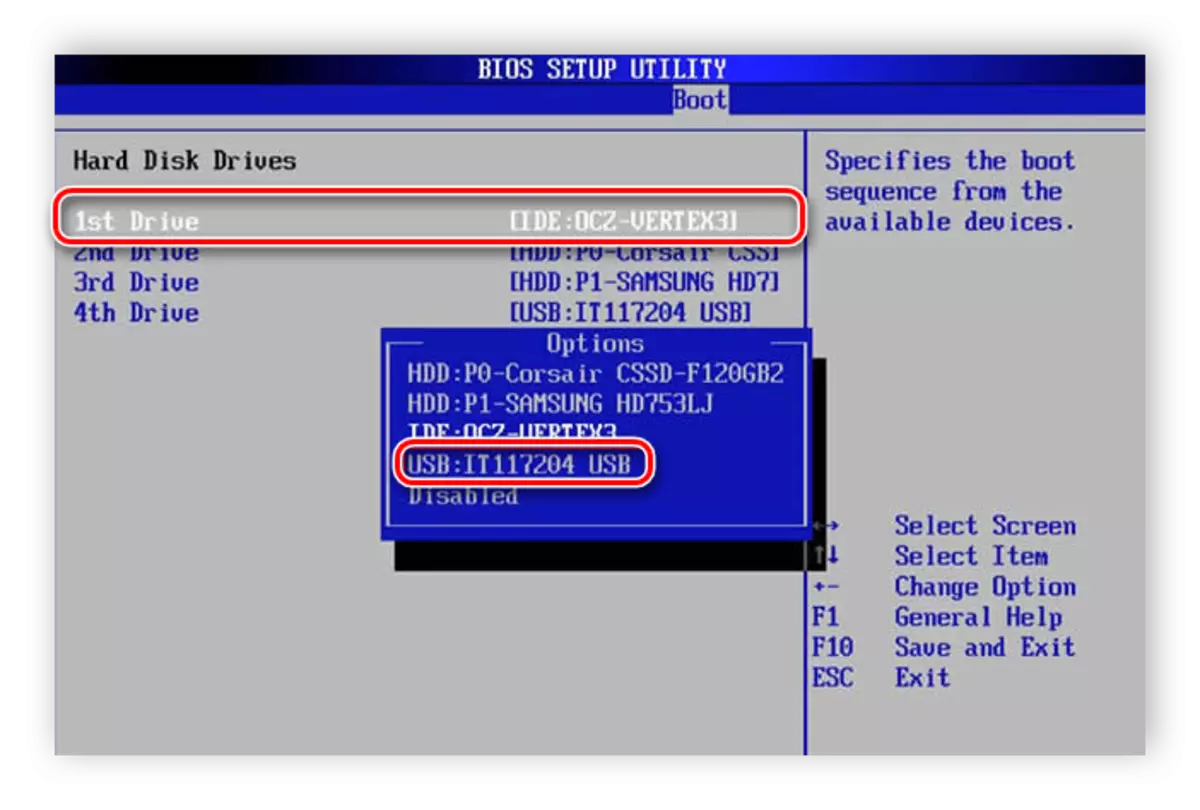
વધુ વાંચો: ફ્લેશ ડ્રાઇવમાંથી ડાઉનલોડ કરવા માટે BIOS ને ગોઠવો
જો મધરબોર્ડ UEFI ઇંટરફેસથી સજ્જ હોય, તો ગોઠવણી સિદ્ધાંત સહેજ અલગ હશે. યુઇએફઆઇ ઇન્ટરફેસવાળા લેપટોપ્સ પર વિન્ડોઝ ઇન્સ્ટોલ કરવા પરના અમારા લેખમાં તે વિગતવાર વર્ણન કરવામાં આવ્યું છે. પ્રથમ પગલા પર ધ્યાન આપો અને બધી ક્રિયાઓ વૈકલ્પિક.
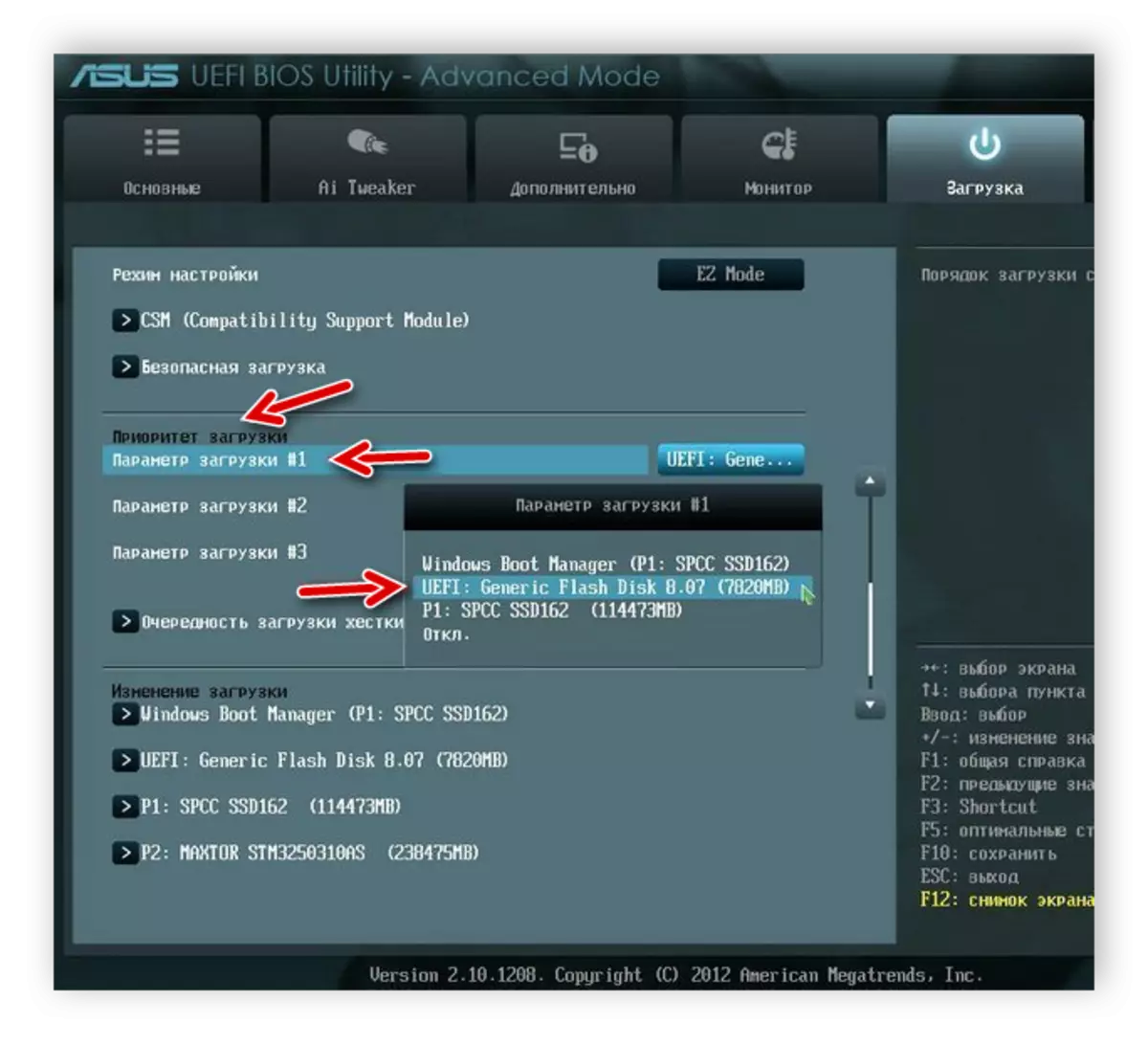
વધુ વાંચો: UEFI સાથે લેપટોપ પર વિન્ડોઝ 7 ઇન્સ્ટોલ કરી રહ્યું છે
પગલું 3: વિન્ડોઝ 7 પર વિન્ડોઝ એક્સપીને ફરીથી ઇન્સ્ટોલ કરો
બધી પ્રારંભિક સેટિંગ્સનું નિર્માણ કરવામાં આવે છે, ડ્રાઇવ તૈયાર છે, હવે તે ઇન્સ્ટોલરની સૂચનાઓ ચલાવવા માટે રહે છે અને OS તમારા કમ્પ્યુટર પર ઇન્સ્ટોલ કરવામાં આવશે. તમને જરૂર છે:
- યુએસબી ફ્લેશ ડ્રાઇવ શામેલ કરો, કમ્પ્યુટર ચલાવો અને ઇન્સ્ટોલરના આગમનની રાહ જુઓ. ડિસ્કના કિસ્સામાં, તમારે કમ્પ્યુટરને બંધ કરવાની જરૂર નથી, ફક્ત તેને ડ્રાઇવમાં શામેલ કરો અને ઇન્સ્ટોલર વિંડો દેખાય તે પછી, ઇન્સ્ટોલ કરો ક્લિક કરો.
- "નવીનતમ ઇન્સ્ટોલેશન પ્રોગ્રામ અપડેટ્સ અપલોડ કરશો નહીં" પસંદ કરો.
- સ્થાપન પ્રકાર "સંપૂર્ણ સ્થાપન" સ્પષ્ટ કરો.
- હાર્ડ ડિસ્ક પાર્ટીશન પસંદગી વિંડોમાં સ્થાપન માટે, તમે વોલ્યુમને વિન્ડોઝ XP સાથે ફોર્મેટ કરી શકો છો અને તેના પર નવું સંસ્કરણ લખો. જો તેના પર પૂરતી જગ્યા હોય અને તમે જૂની ફાઇલોને ગુમાવવા માંગતા નથી, તો પછી ફક્ત "આગલું" ક્લિક કરો અને જૂની ઓપરેટિંગ સિસ્ટમની બધી માહિતી Windows.OLD ફોલ્ડરમાં સંગ્રહિત કરવામાં આવશે.
- આગળ, તમારે કમ્પ્યુટર નામ અને વપરાશકર્તા દાખલ કરવાની જરૂર છે. આ ડેટાનો ઉપયોગ ફક્ત નવા એકાઉન્ટ્સ બનાવવા માટે જ નહીં, પરંતુ હોમ સ્થાનિક નેટવર્કની સ્થાપના કરતી વખતે પણ થાય છે.
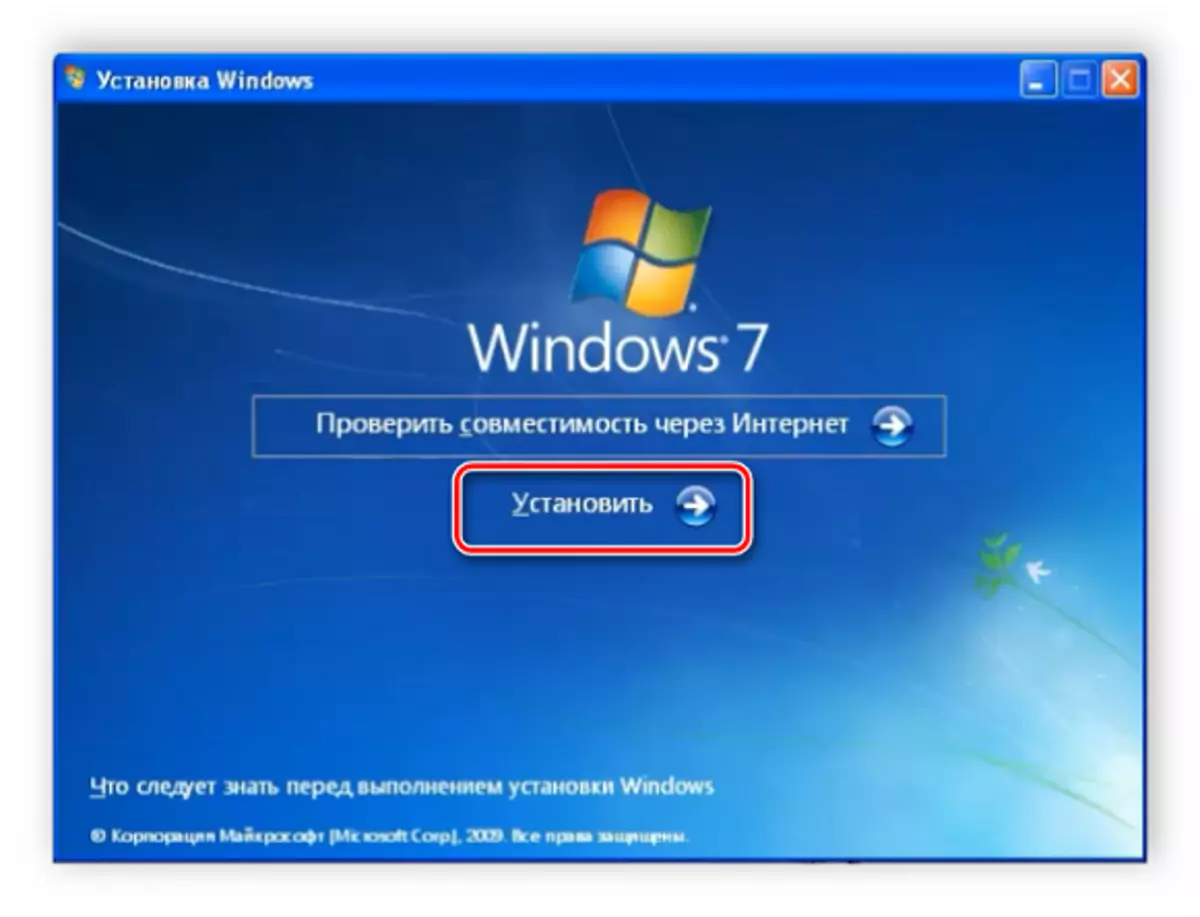

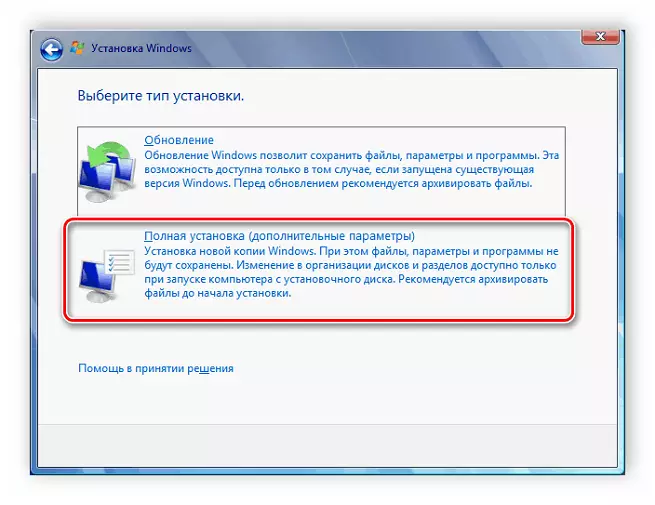
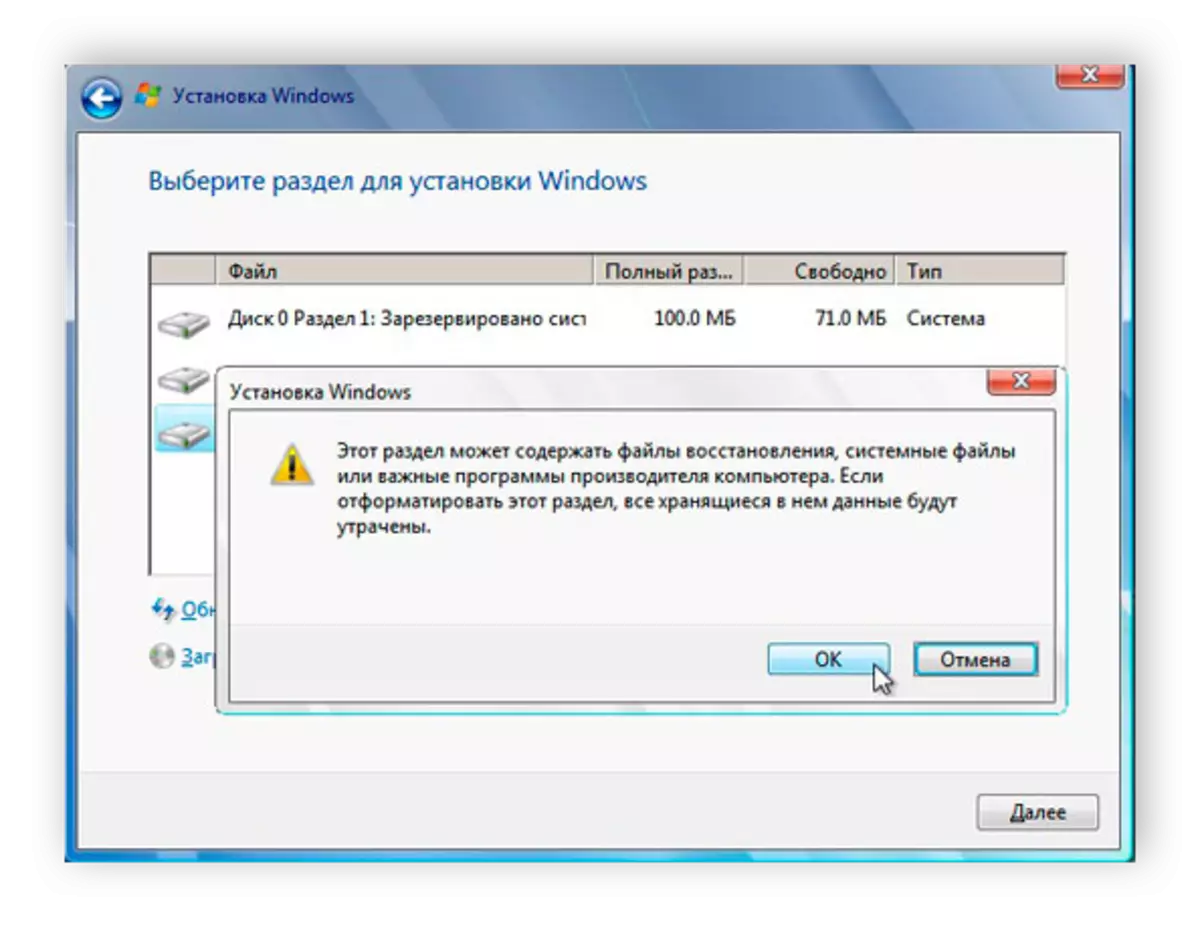
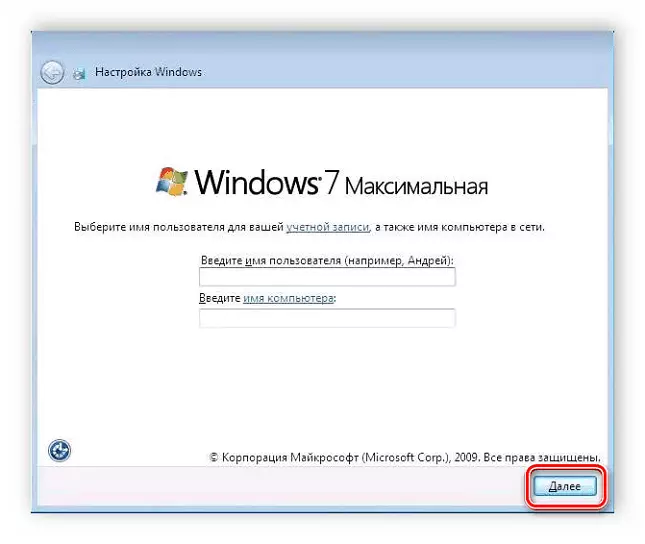
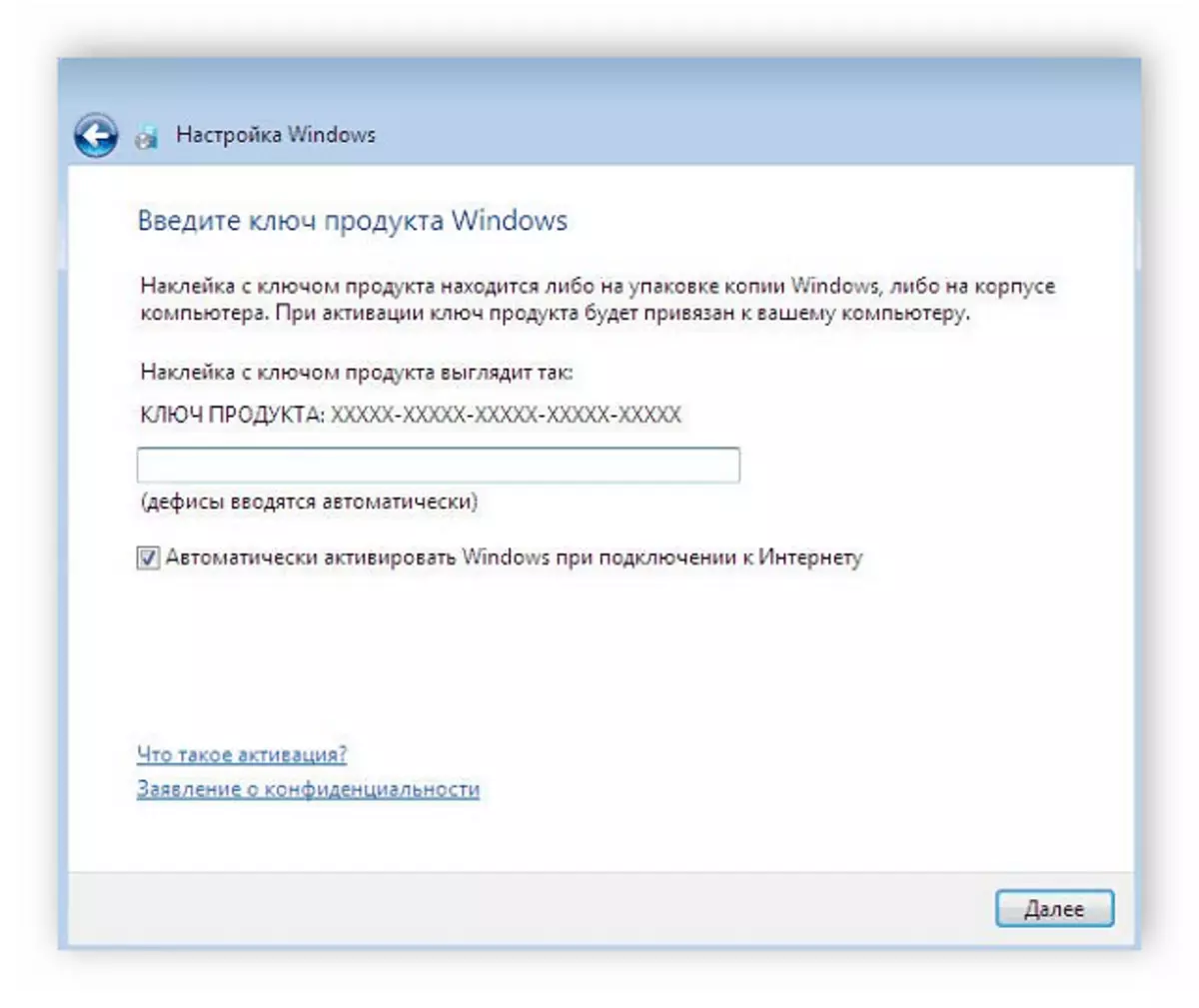
હવે સ્થાપન પ્રક્રિયા શરૂ થશે. પ્રગતિ સ્ક્રીન પર પ્રદર્શિત થશે, અને હાલમાં કઈ પ્રક્રિયા ચાલી રહી છે. પીસીને ઘણી વખત રીબુટ કરવામાં આવશે, પછી ઇન્સ્ટોલેશન ચાલુ રહેશે, અને છેલ્લા પગલામાં, ડેસ્કટૉપ ગોઠવેલું છે અને શૉર્ટકટ્સની રચના.
પગલું 4: આરામદાયક ઉપયોગ માટે તૈયારી ઓએસ
હવે તમારી પાસે વિવિધ પ્રોગ્રામ્સ, એન્ટિવાયરસ અને ડ્રાઇવરો વિના, સ્વચ્છ વિન્ડોઝ 7 ઇન્સ્ટોલ કરેલું છે. આ બધું ડાઉનલોડ કરવું આવશ્યક છે અને તેને જાતે મૂકવો આવશ્યક છે. અમે ડ્રાઇવરોને ઇન્સ્ટોલ કરવા માટે પ્રી-રસોઈ ઑફલાઇન સૉફ્ટવેરની ભલામણ કરીએ છીએ, નેટવર્ક ડ્રાઈવરને ડાઉનલોડ કરવું અથવા તમને જરૂર હોય તે બધું પહોંચાડવા માટે કીટમાં ડિસ્કનો ઉપયોગ કરો.
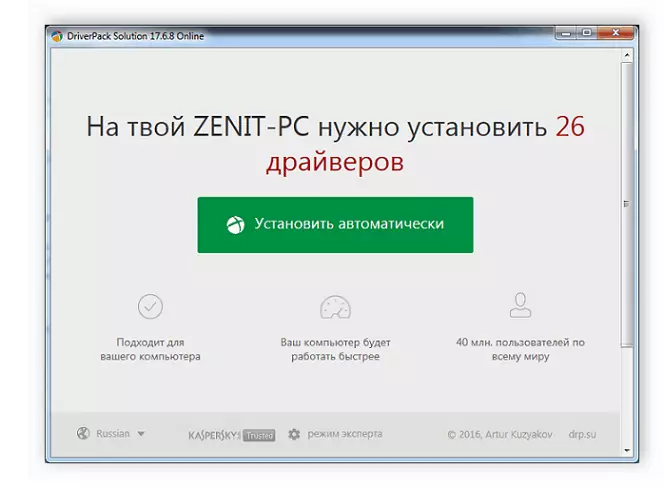
આ પણ જુઓ:
ડ્રાઇવરો ઇન્સ્ટોલ કરવા માટેના શ્રેષ્ઠ પ્રોગ્રામ્સ
નેટવર્ક કાર્ડ માટે શોધ અને સ્થાપન ડ્રાઈવર
જ્યારે ઇન્ટરનેટ ઍક્સેસ ઉપલબ્ધ હોય, ત્યારે તે એક નવું બ્રાઉઝર ડાઉનલોડ કરવાનો સમય છે, કારણ કે લગભગ કોઈ પણ માનકનો ઉપયોગ કરે છે, તે ધીમું અને અસ્વસ્થ છે. અમે લોકપ્રિય વેબ બ્રાઉઝર્સમાંથી એકને પસંદ કરવાની ભલામણ કરીએ છીએ: ઓપેરા, ગૂગલ ક્રોમ, મોઝિલા ફાયરફોક્સ અથવા યાન્ડેક્સ. બ્રૉસર.
હવે તે ફક્ત કામ માટેના આવશ્યક પ્રોગ્રામ્સને ડાઉનલોડ કરવા માટે જ રહેશે અને દૂષિત ફાઇલોથી તમારી જાતને સુરક્ષિત કરવા માટે એન્ટીવાયરસ ઇન્સ્ટોલ કરવાની ખાતરી કરો. તમે અમારી વેબસાઇટ પર શ્રેષ્ઠ એન્ટિવાયરસની સૂચિ જોઈ શકો છો, તમે તમારી જાતને પરિચિત કરી શકો છો અને તમારા માટે સૌથી યોગ્ય પસંદ કરી શકો છો.
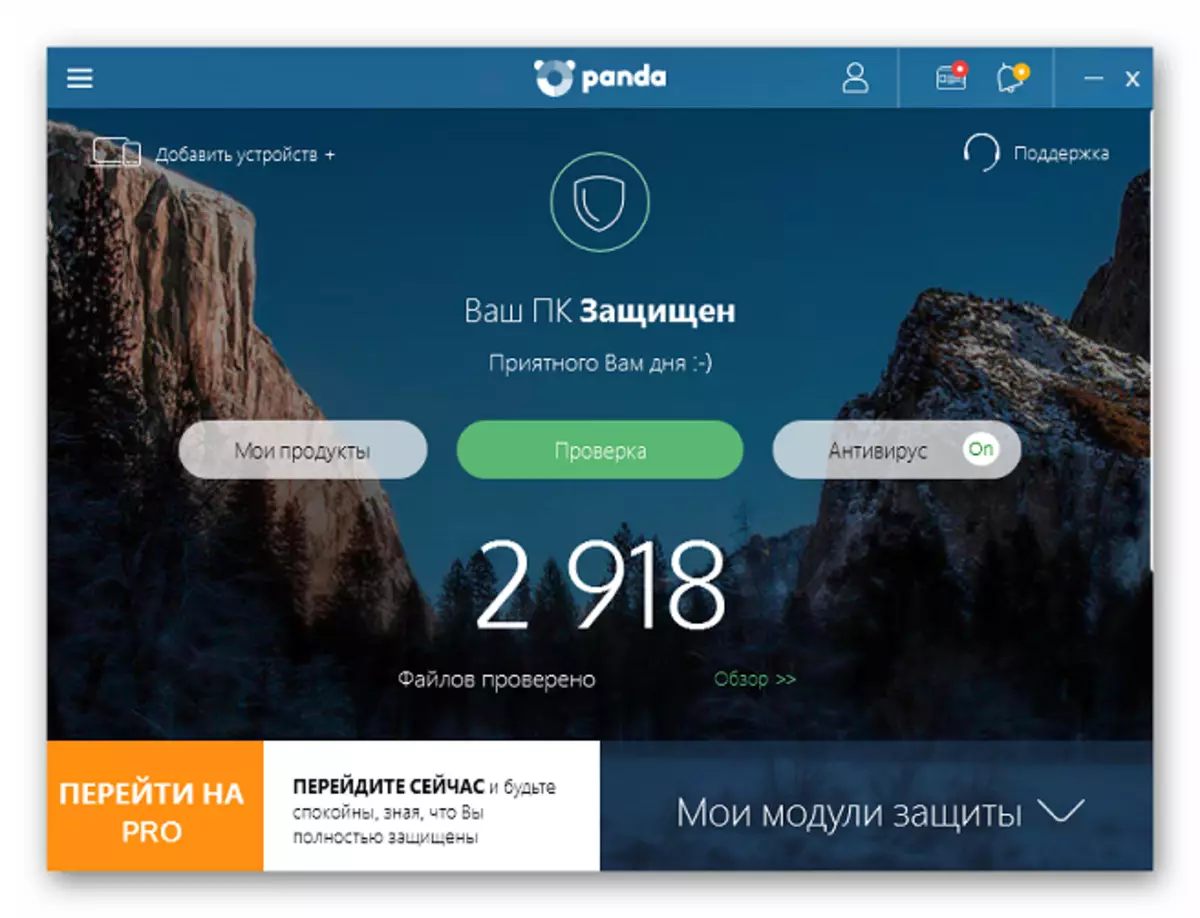
વધુ વાંચો:
વિન્ડોઝ માટે એન્ટિવાયરસ
નબળા લેપટોપ માટે એન્ટિવાયરસની પસંદગી
જો વિન્ડોઝ 7 ચલાવતા હોય, તો તમારે જૂના પ્રોગ્રામ્સને ફરીથી સ્થાપિત કર્યા પછી ચાલુ રાખવાની જરૂર છે, અહીં તમે વર્ચ્યુઅલ મશીન અથવા વિંડોઝ વર્ચ્યુઅલ પીસી એમ્યુલેટર બનાવવામાં સહાય કરશો. અમારા લેખમાં આ વિશે વધુ વાંચો.
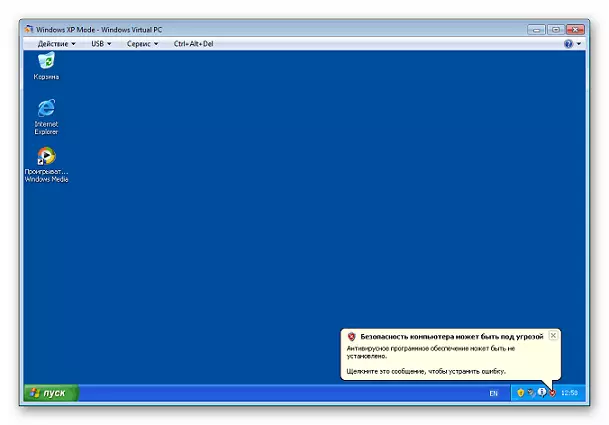
વધુ વાંચો: વર્ચ્યુઅલબોક્સ એનાલોગ
આ લેખમાં, અમે વિન્ડોઝ 7 પર વિન્ડોઝ XP ને ફરીથી ઇન્સ્ટોલ કરવાની પ્રક્રિયામાં વિગતવાર તપાસ કરી હતી, જે પગલા-દર-પગલાની સૂચનાઓનું નેતૃત્વ કરે છે, જે બિનઅનુભવી વપરાશકર્તાઓને ગુંચવાયા નથી અને ભૂલો વિના બધી ક્રિયાઓ કરવા માટે મદદ કરશે.
આ પણ જુઓ: GPT ડિસ્ક પર વિન્ડોઝ 7 ને ઇન્સ્ટોલ કરી રહ્યું છે
